Diferença entre as pastas Arquivos de Programas (x86) e Arquivos de Programas
Arquivos de programa também conhecidos como arquivos executáveis são os programas de aplicativos que contêm os códigos binários necessários para executar o software no sistema do computador. Junto com isso, surge a questão de por que temos dois arquivos de programa diferentes no sistema operacional de 64 bits. Dentro da unidade C, existem duas pastas: arquivos de programas e arquivos de programas (x86), com um número quase igual de pastas armazenadas nela. Então, vamos ver qual é a diferença entre as pastas Arquivos de Programas (x86)(Program Files (x86)) e Arquivos de Programas no (Program Files)Windows 10 e como elas diferem umas das outras.
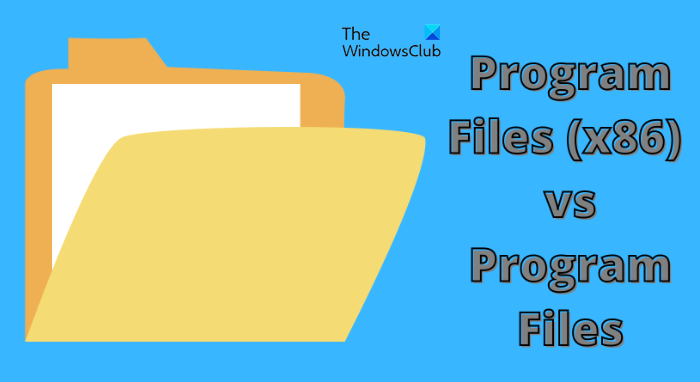
Diferença entre as pastas Arquivos de Programas(Program Files) ( x86 ) e Arquivos de Programas(Program Files)
Os dois arquivos de programa diferentes estão disponíveis apenas no sistema operacional de 64 bits . O sistema operacional de 32 bits terá apenas uma única pasta de arquivo de programa.
A principal diferença é que a pasta de arquivo de programa com caminho de arquivo “ C:\Program Files ” é usada para executar aplicativos de 64 bits enquanto a pasta de arquivos de programa (x86) com caminho de arquivo “ C:\Program Files (x86) ” é usada para executar aplicativos de 32 bits.
Um programa de 32 bits não pode carregar bibliotecas de 64 bits, a sobreposição de duas pastas pode resultar em um erro funcional. Os desenvolvedores da Microsoft criaram habilmente duas pastas distintas, para nos permitir ter uma visão mais próxima de ambas as pastas.
Combinar as duas pastas em uma pode criar problemas se um programa estiver disponível nas versões de 32 e 64 bits, como, por exemplo, o Microsoft Office(Microsoft Office) . Para evitar possíveis conflitos e problemas de compatibilidade, o Windows(Windows) possui duas pastas de arquivos de programas .(Program)
32 bits versus 64 bits
Como o nome indica, o sistema operacional de 32 bits(32-bit operating system) armazena menos dados em comparação com o sistema operacional de 64 bits. Olhando por outro lado, o sistema operacional de 64 bits é mais aparente se houver uma grande quantidade de RAM disponível em seu computador.
Se você ainda estiver usando um sistema operacional Microsoft(Microsoft) de 32 bits , encontrará apenas uma única pasta de “arquivo de programa” em seu sistema de computador. Considerando que, a versão popular de 64 bits dos sistemas operacionais da Microsoft contém duas pastas diferentes, uma para oferecer suporte a programas de 64 bits e outra para programas de 32 bits.
A separação de pastas foi criada para evitar os problemas e problemas que podem ocorrer quando um programa de 32 bits tenta ser executado por um componente de 64 bits. portanto, as pastas são projetadas de tal forma que Arquivos de Programas(Program Files) armazenam programas de 64 bits e Arquivos de Programas(Program Files) (x86) armazenam programas de 32 bits.
Por que uma pasta de 32 bits chamada “x86”
Deve ter acionado sua mente por que uma pasta de programa de 32 bits chamada “x86”, enquanto uma de 64 bits é simplesmente “x64”. A versão anterior de 16 bits do sistema operacional continha o chip Intel -8086 . Mais tarde, a versão foi atualizada para 32 bits e, portanto, a pasta de 32 bits é nomeada de acordo com o chip Intel 8086 , ou seja, arquivos de programa (x86). A versão de 64 bits continha arquitetura de 64 bits que por sua vez é chamada (x64). O tipo de processadores é Pentium 286 , 386, 486 e 586.
Ambos os Arquivos de Programas(Program Files) ( x86 )” e “ Arquivos de Programas(Program Files) podem ser executados em 64 bits
Os arquivos de programa são um diretório do software de aplicativo de terceiros instalado no computador. Os programas de software de 32 bits e 64 bits(32-bit and 64-bit software programs) podem ser executados em sistemas operacionais Windows de 64 bits . Isso acontece com a ajuda da camada de emulação usada no Windows de 64 bits para compatibilidade com versões anteriores. Considerando que(Whereas) , um programa de 64 bits não pode ser executado em um sistema operacional de 32 bits. Portanto, uma única pasta de programa é encontrada em um sistema operacional que pode ser executado em programas de 32 bits.
Instalação automática
Como explicamos anteriormente, ambos os arquivos de programa podem ser executados em um sistema operacional de 64 bits sem nenhum dano a nenhum dos programas. O processo ocorre por conta própria, independentemente da interferência manual. O emulador de 32 bits é executado quando um programa de 32 bits é executado em um Windows de 64 bits . A mesma ação é executada pelo emulador de 64 bits.
O erro pode ocorrer no caso de uma instalação manual ou programas afetados por malware. Alguns dos programas no disco rígido são compatíveis apenas com emuladores de 32 ou 64 bits, portanto, uma instalação incorreta pode prejudicar o funcionamento correto dos programas.
Relacionado(Related) : Diferença entre as pastas System32 e SysWOW64.
Related posts
Reopen Recentemente, pastas fechadas, arquivos, programas, janelas
Como alterar Ownership de um File or Folder em Windows 11/10
Data Recovery Software grátis: Recuperar arquivos e pastas excluídos
Atributo Changer: Software livre para alterar file & folder attributes
Error 0x800700AA, o recurso solicitado está em uso ao copiar
Como pin File or Folder para Start Menu em Windows 11/10
Como mudar ou restaurar default icon para um Folder em Windows 10
Como mudar File and Folder permissions em Windows 11/10
Configurar Folder Access controlado usando Group Policy & PowerShell
Customize Folder ícones, Change color, Add Emblems com CustomFolders
Find & list hidden files & pastas no seu computador Windows
Access Pastas e arquivos favoritos do menu de contexto com ConFavor
Get Voltar Open Command Prompt Aqui em vez de PowerShell em Explorer
Como pin um Folder or Drive para o Taskbar em Windows 10
Folder Guide permite acessar pastas usadas com freqüência rapidamente em 2 cliques
O file name (s) seria muito longo para o destination folder
Como criar um novo Folder or Label em Gmail
Como contar o número de itens em uma pasta no Windows 10
FreeFileSync - Free Compare and Synchronization software
Como fazer um File or Folder Hidden ou Read apenas em Windows 10
